Laske paino Vertex G4-mallissa
Yleistä
Painon laskenta Vertex G4:ssä perustuu osamallin tilavuuteen ja raaka-ainenimikkeen tiheyteen.
Voit punnita osan ja syöttää sen painon nimikkeelle, jos mallin tilavuuteen ja tiheyteen liittyvä painon laskenta antaisi vääriä tuloksia.
- Tällainen tapaus on esimerkiksi ostokomponentti, joka mallinnetaan karkeasti ja joka voi muodostua useista ei raaka-aineista.
- Esimerkkinä sähkömoottori tai hydrauliikkasylinteri, joiden mallit on haettu valmistajien sivuilta tai yleisistä komponenttikirjastoista.
Kokoonpanomallien paino perustuu Flow'ssa olevaan nimikerakenteen painoon.
- Poikkeuksena paikallisia osia sisältävä kokoonpanomalli. Tällaisia malleja ovat mm. profiilirakenteita sisältävät mallit.
Laske osamallin paino Vertex G4:ssä
(1) Mallinna osa valmiiksi.
(2) Avaa Vertexin yleisselain B-näppäimellä.
(3) Etsi nimike, joka kuvaa osan raaka-ainetta.
(4) Valitse nimike ja raahaa ja pudota se osamallinnusikkunaa.
(5) Valitse toiminto Osa | Työkalut 
- Flow laskee painon automaattisesti, kun malli palautetaan Flow'hun, vaikka et tekisikään vaiheita 5 ja 6.
(6) Poistu massan laskennasta valitsemalla OK.
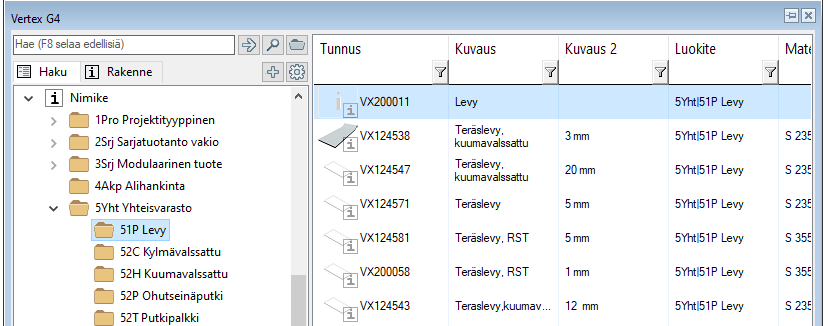
Palauta osamalli Flow'hun
(1) Valitse toiminto File > Palauta.
- Flow avaa keskusteluikkunan Palauta Flow'hun.
(2) Valitse tarvittaessa uuden revision tekeminen, työnkierto ja kirjoita tarvittaessa muutoskommentti.
- Flow huomauttaa, jos raaka-ainenimike eli materiaali on valitsematta.
(3) Palauta malli Flow'hun valitsemalla OK.
- Malliin liittyvällä nimikkeellä näkyy nyt paino.
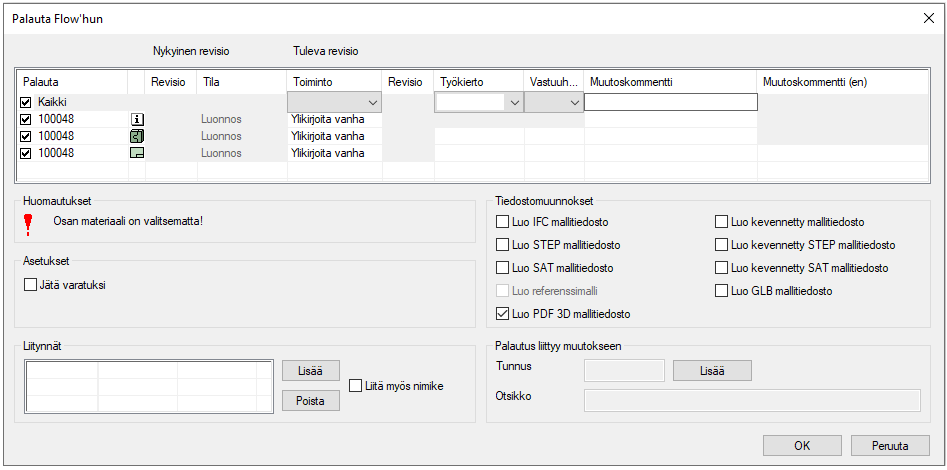
Kokoonpanomallin paino
Kokoonpanomallin paino riippuu sen sisältämien nimikkeellisten osien painosta.
- Kokoonpanomallin nimikerakenne on Flow'ssa ja paino tulee tämän nimikerakenteen kautta.
- Paikalliset osat, poikkeuksena profiilit (katso seuraavaa kappaletta), eivät näy kokoonpanon rakenteessa, eikä niiden painoa huomioida kokoonpanoa kuvaavassa nimikkeessä.
Paikallisia osia sisältävän kokoonpanomallin painon laskenta
Profiilirakenne
Tyypillinen paikallisia osia sisältävä kokoonpano on profiilirakenne.
- Kun profiilirakenne mallinnetaan käyttäen Flow'ssa olevia nimikkeitä, niin kokoonpanoa kuvaava nimike saa painonsa mallissa olevien profiilien tilavuuden ja niihin liittyvien raaka-ainenimikkeiden (profiilien) tiheydestä.
- Erillistä painon laskentaa ei tarvita. Riittää, että palautat nimikkeen ja mallin Flow'hun.
Kokoonpanossa mallinnettu paikallisia osia
Paikallisten osien painoa ei lasketa lainkaan kokoonpanomallin painoon.
Jos haluat, että paikallisen osan paino huomioidaan kokoonpanomallin painossa, niin tallenna osa ja perusta sille uusi nimike:
(1) Valitse paikallinen osa kokoonpanossa.
(2) Valitse tilannekohtainen toiminto Tallenna uudeksi.
(3) Syötä tai valitse osalle nimike.
(4) Valitse toiminto Vaihda
- Vaihda paikallinen osan tallentamaasi nimikkeeseen.
(5) Valitse osa kokoonpanossa ja valitse toiminto Muokkaa.
(6) Avaa Vertexin yleisselain B-näppäimellä.
(7) Valitse nimike ja raahaa ja pudota se osamallinnusikkunaan.
(8) Poistu osamallinnustilasta kokoonpanoon valitsemalla tilannekohtainen toiminto 
- Flow avaa keskusteluikkunan Palauta Flow'hun.
(9) Palauta osamallin nimike valitsemalla OK.
Tämän jälkeen aikaisemmin paikallisena osana ollut osa näkyy kokoonpanomallin rakenteessa, ja sen paino huomioidaan kokoonpanonimikkeen painossa.
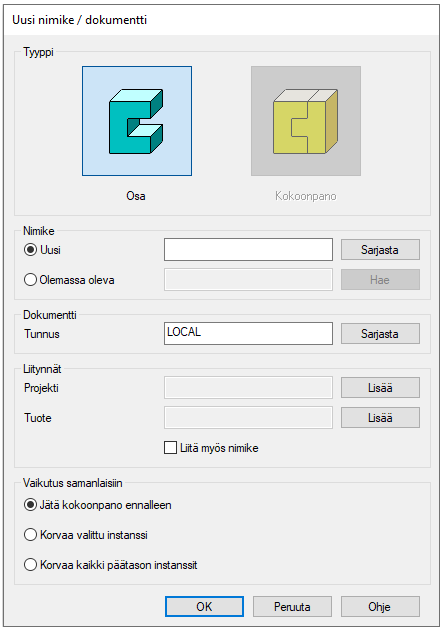
Vertex G4 Plant (Laitossuunnittelu)
Osa Flow'ta käyttävistä laitossuunnitteluasiakkaista ei ole käyttänyt nimikkeitä lainkaan, joten tähän tarpeeseen on luotu Vertex G4 Plant'iin avainsana partslist_in_cad, jonka avulla Flow'hun tallennetun kokoonpanomallin osaluettelo ja paino saadaan mallista piirustukseen.
Avainsanan arvot
- partslist_in_cad 0 Osaluettelo tulee Flow'n nimikerakenteelta.
- partslist_in_cad 1 Osaluettelo tulee Vertex G4 Plantin mallista.
Asetusarvon voi muuttaa Vertex G4:ssä:
(1) Valitse toiminto File > Järjestelmäasetukset > Muokkaa.
(2) Valitse 
(3) Valitse avainsanaryhmä pdm.
(4) Muuta avainsanan partslist_in_cad arvoa.
(5) Tallenna asetusarvot valitsemalla OK.
(6) Käynnistä Vertex G4 uudelleen.
